
Агуулгын хүснэгт:
- Алхам 1: Шаардлагатай материалыг цуглуул
- Алхам 2: Цэнэглэгч дамжуулагч, хүлээн авагч авах
- Алхам 3: Утасыг задлах
- Алхам 4: USB Pinout -ийг мэддэг байх
- Алхам 5: Баталгаажуулалт: Туршилтын кабель хийх
- Алхам 6: +5 Vdc ба Ground -ийг гагнах газар хай
- Алхам 7: Утасаа асаах
- Алхам 8: Утас дамжуулах
- Алхам 9: Дуусгах
- Алхам 10: Үр дүн
- Зохиолч John Day [email protected].
- Public 2024-01-30 11:05.
- Хамгийн сүүлд өөрчлөгдсөн 2025-01-23 15:00.

Хэрэв та надтай адилхан бөгөөд утсаа 2 -оос дээш жил хадгалахаар төлөвлөж байгаа бол таны утас заавал байх ёстой
- Зайг ердөө 2 орчим жил цэнэглэдэг тул сольж болох батерей
- Мөн утасгүй цэнэглэх боломжтой тул цэнэглэх порт нь элэгдэхгүй.
Одоо хялбар шийдэл бол USB порт руу залгасан утасны арын хэсэгт цэнэглэгч хүлээн авагч нэмэх явдал юм. Гэсэн хэдий ч энэ сонголт нь USB порт ашиглахад саад болдог. Утасгүй цэнэглэх дэвсгэр байхгүй эсвэл та утсаа компьютерт холбохыг хүсч болох үе бий. Тиймээс USB порт нээлттэй байхын тулд хүлээн авагчийг утасны дотор залгахыг илүүд үздэг.
Би утасгүй цэнэглэгчээ өмнөх утас болох Galaxy S3 дээрээ нэмсэн боловч одоо 5 настай, солих шаардлагатай байна. Тиймээс би шинэ утас хайхаар явлаа. Сайн шинж чанартай боловч сольж болох батерейтай хэвээр байна. Миний сонголт LG V20 байсан. Дараа нь би V20 -д утасгүй цэнэглэлт хэрхэн нэмсэн тухай хэлэлцэх болно, гэхдээ үүнийг утсан дээрээ туршиж үзэх боломжтой хүмүүсийн ерөнхий тэмдэглэлийг оруулах болно. Үзэл баримтлал нь ижил боловч хэрэгжилт нь өөр байж болно.
- - - - АНХААРУУЛГА: ЭНЭ УТАСНЫ ЭРҮҮЛ МЭНДИЙГ АЮУЛТАЙ БОЛНО - - - - хэрэв танд ямар нэгэн алхам хийхэд эвгүй байвал үүнийг бүү хий.
- - - - АНХААРУУЛГА: Энэ нь таны утасны баталгааг батлах магадлалтай - - - -
Алхам 1: Шаардлагатай материалыг цуглуул
Гэрэл сайтай, ажилд тань саад болох хүнгүй цэвэр, аюулгүй газар хэрэгтэй болно. Та жижиг эрэг, химийн бодис, халуун гагнуурын төмрөөр ажиллах болно. Та болон бусад хүмүүс түлэгдэхгүйн тулд гагнуурын төмрийг хадгалах найдвартай газар байгаа эсэхийг шалгаарай.
Шаардлагатай зүйлс:
- Утсаа задлахад шаардлагатай багаж хэрэгсэл. Жишээлбэл: Үнэт эдлэлийн халив хэрэгсэл гэх мэт.
- Таны утсанд тохирсон USB кабель. Нэгийг нь устгахад та дургүйцэхгүй.
- Утсыг хуулж хутга эсвэл хутга
- Хуванцар хэлбэржүүлэх, нүх гаргах гэх мэт жижиг хайчлах/нунтаглах хэрэгсэл байж магадгүй. Хэрэв би үүнийг ашигласан бол минийх илүү сайхан харагдах байсан.
-
Гагнуурын хэрэгсэл:
- МАШ нарийн ширхэгтэй зөвлөмж бүхий гагнуурын төмөр.
- Төмөр болон утсыг цагаан тугалга болгоход тусалдаг усанд уусдаг Жилий.
- Розин цөмийн гагнуур, хүчил цөм биш!
- Үзүүрийг цэвэрлэх зориулалттай нойтон хөвөн.
- Хэрэв та олж чадвал 90% изопропелийн спирт. 70% нь зүгээр байгаа байх, гэхдээ консерватив байдлаар ашиглаарай.
- Томруулах: толгой дээр суурилуулсан, чөлөөтэй зогсож эсвэл нүдний гогцоо. Утас нь маш жижиг хэсгүүдтэй.
- Гар чийдэн
- Шинэ утас дээр үүнийг хийх маш их зориг байна. Би нэлээд их мөнгө эрсдэлд оруулж байсан.
Энэ нь маш их юм шиг санагддаг, гэхдээ зүйл бүр өөрийн гэсэн үүрэг гүйцэтгэдэг.
Алхам 2: Цэнэглэгч дамжуулагч, хүлээн авагч авах
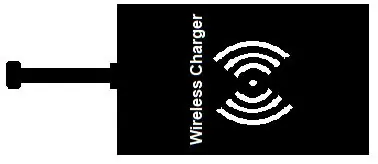
Цэнэглэх төрөл
Qi ("chi") цэнэглэх нь одоогоор цэнэглэх стандарт юм. Энгийн (5 ватт ба 1 ампер) байдаг бөгөөд одоо "Хурдан" сонголт (15 ватт ба 3 ампер) байдаг. Хурдан цэнэглэхийн тулд танд хурдан хүлээн авагч болон дамжуулагч хэрэгтэй болно. Би нэг шөнийн дотор цэнэглэхэд хангалттай бөгөөд ихэнх утасны батерей нь ердийн хэрэглээнд байх болно гэдгийг олж мэдсэн тул би энэ стандартыг сонгосон
Үйл ажиллагаа ба анхаарах зүйлс:
- Утасгүй цэнэглэх нь хуваах трансформатороос өөр зүйл биш бөгөөд нэг тал нь хүчийг өндөр давтамжийн соронзон орны тусламжтайгаар хүлээн авагч тал руу дамжуулж, дараа нь 5 вольтын тогтмол гүйдэл болгон засаж, тэгшлэнэ.
- Олон үзэгдэл (гэрэл гэх мэт) квадрат зайн функцээр хүч чадал нь буурдаг (Strength / DxD). Гэсэн хэдий ч соронзон орны хүч нь куб хэлбэртэй функц юм (Strength / DxDxD). Энэ нь цахилгаан дамжуулах чадвар маш хурдан буурдаг гэсэн үг юм. Тиймээс дамжуулагч ба хүлээн авагчийн хоорондох зай 4 мм -ээс бага байх ёстой. Тиймээс, том өөх, зузаан хайрцаг нь хүлээн авагчийг дамжуулагчтай хэрхэн ойртуулах талаар бодож үзэхгүй бол цэнэглэх боломжгүй болно. Утсанд суурилуулсан хүлээн авагч нь зузаан хамгаалалтын хайрцаг ашиглахаас сэргийлдэг. Төмөр хайрцагнууд нь хэт их гүйдэл дамжуулж, хэлхээг хэт халааж, хэт халалтаас болж хайрцаг дотор хүлээн авагч ашиглахаас сэргийлдэг. Миний Galaxy S3 -д би зузаан хайрцаг ашигладаг байсан боловч хүлээн авагчийг утасны гадна талд наагаад хоёр ширхэг хайрцагны дотоод давхаргыг арилгаж, 4 мм -ээс бага зайд хийсэн.
- Цэнэглэгч хүлээн авагч нь ар талд тусгай соронзон бамбайтай болохыг анхаарна уу. Энэхүү бамбай нь ороомгийн ард байгаа материалыг соронзон орон руу саад учруулахгүй байх, ингэснээр гүйцэтгэлийг сайжруулахад тусалдаг. хэрэв та хүлээн авагчийн ороомгийг ил гаргахаар шийдсэн бол энэ бамбайг бүү салга. Та мөн хүлээн авагчийг нүүрэн талдаа суурилуулсан эсэхийг шалгахыг хүсч байна. Гадна талын нүүрийг ямар нэгэн байдлаар тэмдэглэнэ, магадгүй үүнийг зурагт үзүүлэв.
- Цэнэглэгч хүлээн авагч дээр хэрэв эерэг ба сөрөг терминалууд нь тодорхойгүй эсвэл тэмдэглэгдээгүй бол та цэнэглэх дэвсгэр дээр байрлуулж, эерэг ба сөрөг цэгүүдийг тодорхойлохын тулд вольтметрээ ашиглах хэрэгтэй болж магадгүй юм.
- Шинэ QI стандарт нь хоцрогдсон нийцтэй тул та ихэнх дамжуулагчийг ашиглаж болно. Энэ нь таны хүлээн авагч хурдан цэнэглэх чадвартай эсэхийг тодорхойлох бөгөөд хэрэв тийм биш бол хэт ачаалахгүй байх болно.
Би нэр хүндтэй мэт санагдах цэнэглэгч хүлээн авагчийг сонгосон бөгөөд нээхэд нэлээд зэс утастай байсныг би харсан. Би дотор талыг нь харахыг хүсч байсан боловч бүрхэвчийг авснаар хүлээн авагчийн ороомог дамжуулагчийн ороомогтой ойртох болно. Би үүнийг хамгаалахын тулд тодорхой тусгаарлагч хайрцаг нэмж оруулахыг зорьсон.
Алхам 3: Утасыг задлах

Цэнэглэгч хүлээн авагчаа холбох газрыг тодорхойлохын тулд та утас руу орох хэрэгтэй. Бараг бүх утас вэб дээр хаа нэгтээ задлах заавартай байдаг тул би энд дэлгэрэнгүй ярихгүй. Би утас худалдаж авахаасаа өмнө V20 -ийн хэд хэдэн видеог үзсэн гэдгийг хэлэхэд хангалттай. V20 -ийг салгахад маш хялбар байдаг. Надад хийсэн шиг эх хавтанг устгах шаардлагагүй байж магадгүй юм. Утаснаас утсыг хэрхэн яаж салгах талаар урьдчилан бодож үзээрэй. Энэ үед та үүнийг задлах, гагнах ажилд хүндрэлтэй байгаа тул үүнийг хийхийг хүсэхгүй байгаа гэж шийдэж магадгүй юм.
Алхам 4: USB Pinout -ийг мэддэг байх

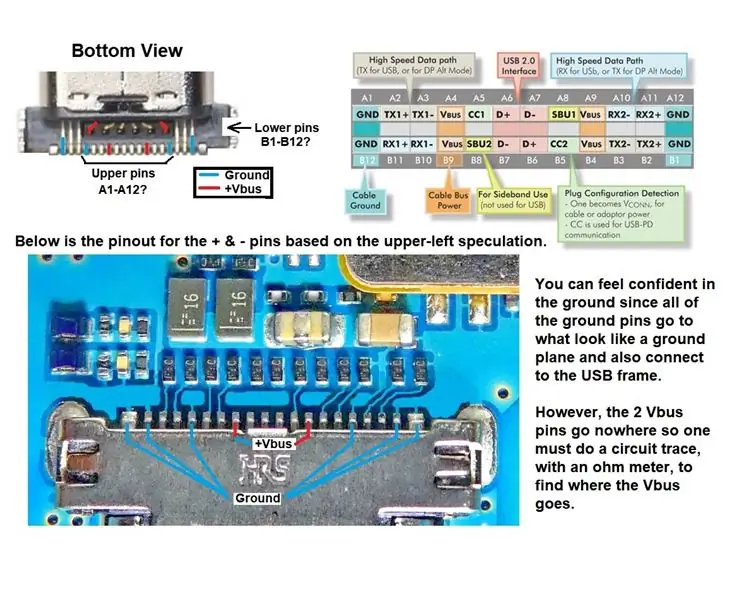
Та USB залгуурыг залгах талаар юу сурч мэдэх хэрэгтэй. Энэ нь ямар ч төрлийн USB залгуурт онлайнаар бэлэн байдаг. Миний LG V20 дээр ашигладаг USB Type C -ийг үзүүлэв.
Судалгааны явцад USB Type C залгуурын 24 тээглүүрийг хоёр дахь зургийн зүүн дээд хэсэгт үзүүлсэн шиг зохион байгуулагдсан гэж би таамагласан. Баруун талын зүү диаграмыг ашиглан би хоёр дахь зургийн доод хэсэгт үзүүлсэн шиг дээд талын зүү хийх даалгаврыг гаргав. Гэсэн хэдий ч гагнах тодорхой +Vbus байршил байгаагүй. Залгуур дээрх тээглүүр нь маш бага хэмжээтэй гагнах тул бид вольт-ом тоолуураар баталгаажуулах өөр газар олох ёстой. Утсыг хаана гагнах, өөрийн чадварын талаар та өөрөө шийдэх ёстой.
Алхам 5: Баталгаажуулалт: Туршилтын кабель хийх

Утасны цэнэглэгч залгуурт залгахын тулд танд кабель хэрэгтэй болно. Та үүнийг ашиглан утасны доторх +Vbus -ийг олохын зэрэгцээ газрыг баталгаажуулах болно. Газар нь залгуурын бүрхүүл өөрөө байх ёстой. ЦЭЦЭГЛЭХ ПОРТД АМЬД ЭРЧИМ ХҮЧИЙН УТАС ЗАЛГАХГҮЙ. Задалж, эргэн тойрноо шалгахдаа эх хавтан дээр хүч тавих нь утсыг сүйтгэж болзошгүй юм.
Утасныхаа цэнэглэх портод тохирох кабелийг олоорой. Миний хувьд энэ нь Type-C адаптертай микро USB байсан.
Утасыг хуулж, газардуулга болон +5vdc (+Vbus) утсыг тодорхойлно уу. Микро USB-ийн хувьд энэ нь газрын хар, улаан нь +5vdc байх ёстой.
Алхам 6: +5 Vdc ба Ground -ийг гагнах газар хай

Газар дээрх газар: Ом тоолуураа "Эсэргүүцэл", "Ом" эсвэл "Тасралтгүй байдал" гэж тохируулна уу. Туршилтын кабелийг утсандаа залгаарай. Туршилтын кабелийн хар утсандаа ом метрийнхээ нэг утсыг холбоно уу. Одоо нөгөө утсыг залгуурын хайрцаг болон газардсан гэж тодорхойлсон бусад газруудад хүрнэ үү. Та тэг Ом унших эсвэл тасралтгүй байдлын дохиог авах ёстой. Одоо газардуулгын утсаа хаана гагнахаа шийдээрэй. Шийдвэр гаргахын тулд тухайн байршилд саад болж болзошгүй бусад утасны хэсгүүдийг үзээрэй. Утаснаас утсыг хэрхэн яаж гаргахаа бас бодож үзээрэй. Гагнах "том" цэг хэрэгтэй гэдгийг бас санаарай. (Таны харж байгаагаар эдгээр жижигхэн талбайд гагнах нь хэцүү байдаг)
+Vbus сайт: Одоо ом метрээ туршилтын кабелийнхаа улаан утсанд холбоно уу. Одоо улаан утсаар тасралтгүй "Том" цэгийг хайж олоорой. Та нэгээс илүүг олж болно. Эргэн тойрон судалж байхдаа олсон сайт бүртээ утсаа хэрхэн яаж чиглүүлэх талаар бодож үзээрэй.
V20 үр дүн: Зураг дээр нэмэх ба хасах тэмдгийг харж болно. Эдгээр нь миний сонгосон сөрөг ба эерэг сайтууд юм. Үргэлжлүүлснээр миний LG V20 дээрх утсыг чиглүүлэхэд ямар гайхалтай байршил байсныг та харах болно.
Алхам 7: Утасаа асаах



Эдүгээ улаан утсыг эерэг Vbus руу хараас сөрөг рүү маш болгоомжтой гагнана. Утсыг гагнаж дууссаны дараа туршилтын кабелийнхаа хар ба улаан утсыг тасралтгүй шалгаж үзээрэй. Тэд ойролцоох бүрэлдэхүүн хэсгүүдэд богино холболт байхгүй эсэхийг шалгаарай. Давирхайг изопропелийн спиртээр цэвэрлээд хаттал нь хүлээнэ үү.
АНХААРУУЛГА: Би температурын хяналттай бараг л зүүний үзүүртэй гагнуурын төмртэй байсан бөгөөд надад хэцүү байсан. Эхний зургаас харахад миний зүүн талын конденсатор руу холбосон юм шиг харагдаж байна. Хоёр дахь удаагаа би сахлын хутганы тусламжтайгаар бага зэрэг гагнуурыг таслав. Дараа нь сүүлчийн зураг дээр би үүнийг 90% изопропелийн спиртээр цэвэрлэсэн боловч тийм ч муу биш юм шиг байна. Хайлсан тусгаарлагчийг анхаарч үзээрэй. Энэ жижигхэн утас ямар "том" харагдаж байгааг анхаарч үзээрэй.
ТАЙЛБАР: Та олж болох хамгийн жижиг тусгаарлагдсан утсыг ашиглах ёстой. Би туршилтын кабельд ашиглаж байсан USB кабелийн утсыг ашигласан. Гэсэн хэдий ч би олж мэдсэн бөгөөд дулаалга хайлж байгааг та зураг дээрээс харж болно. Өндөр дулаан тусгаарлагчтай утас байвал илүү дээр байх болно. Зарим дулааны агшилт нь ажиллах боловч утсыг хэт том болгох магадлалтай.
ТАЙЛБАР: Изопропелийн спирт нь цахилгаан дамжуулдаггүй. Тиймээс энэ нь цахилгаан хэрэгсэлд хор хөнөөл учруулахгүй бөгөөд хурдан хатах болно. Хэрэв та утсаа усанд орвол маш сайн хэрэгсэл болно. Райс утсаа хатааж чаддаг ч цэвэрлэж чаддаггүй. Усанд ихэвчлэн ууссан давс байдаг бөгөөд энэ нь хуурай үед бүрэлдэхүүн хэсгүүдэд дамжуулагч хальс үлдээдэг. Изопропелийн спирт бүхий ванн нь утсыг цэвэрлэж, хатаахад тусалдаг бөгөөд бүрэн ажиллагааг сэргээх магадлал өндөр байдаг.
Алхам 8: Утас дамжуулах



Та утсаа хэрхэн яаж чиглүүлэх талаар аль хэдийн бодож үзэх ёстой байсан. Утас холбох цэгүүдийн байршлыг олж мэдсэний дараа би чиглүүлэлтийн боломжийг илүү сайн үнэлэх боломжтой болсон. Утаснууд байрлуулсны дараа би илүү тодорхой зүйлийг олж авах боломжтой болсон. Миний V20 -ийн эх хавтан дээр хуванцар бүрхэвч байдаг бөгөөд үүнийг би "баримал хийх" ёстой гэдгээ мэдэж байсан боловч энэ нь хүлээгдэж байснаас хамаагүй хялбар болсон. Би утаснуудаа USB портны хажууд, дараа нь хуванцар тагны дундуур зөв өнцгөөр ажиллуулж чадсан. Би утасны хайрцагны арын цооног өрөмдөхийг хүсээгүй гэдгээ мэдэж байна, гэхдээ шаардлагатай бол би бэлэн байсан. Хуванцар бүрхэвчээр дамжин өнгөрөхөд металл арын хэсгийг алдсан байв. Мөн газардуулгын утсан дээрх гагнуур нь тагийг хөндлөнгөөс нөлөөлсөн тул би тэр хавтасны дотор талын материалыг хайчилж авах шаардлагатай болсон. V20 -ийн эцсийн хэсэг нь хуванцар (антен агуулдаг уу?) Бөгөөд миний хийх ёстой зүйл бол утаснуудад зориулж хэд хэдэн жижиг ховил нэмэх явдал байв. Би мөн тусгаарлагч болгохын тулд металл нуруун дээр тунгалаг баглаа боодол нэмж оруулав.
ТАЙЛБАР: Би утсыг дотоод хуванцар дээр тавьж, утастай харьцахын тулд маш нимгэн зэсийг металлаар нь дотогш нь нугалж байрлуулахаар төлөвлөж байсан. Гэсэн хэдий ч утсыг утасны гадна талд холбох нь илүү хялбар байх болно гэж би шийдсэн. Гэхдээ би бодлоо өөрчлөхөөсөө өмнө утаснуудын үзүүрээс тусгаарлагчийг салгасан байсан. Арын нүүрэн дээр богиносох магадлалыг бууруулж орхисон нь дээр байсан. Хэзээ нэгэн цагт би үүнийг дотор нь зөөж болно, гэхдээ энэ нь дотоод хуванцар бамбайг нэмэлт баримал хийх шаардлагатай болно.
Алхам 9: Дуусгах
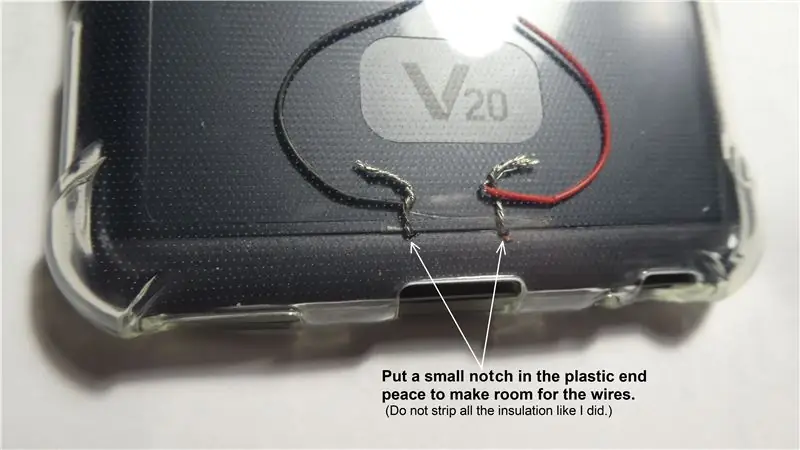
Эерэгээс сөрөг рүү шилжихгүй байгаа эсэхийг шалгаад суулгалтаа дуусга. Миний V20 арын хэсэгт тунгалаг хуванцар хамгаалалтын бүрхүүлтэй ирсэн тул утаснууд богиносох магадлалтай доод ирмэгээс бусад нэмэлт хамгаалалт нэмэх шаардлагагүй болсон. Тиймээс би ирмэг дээр хоёр давхар тунгалаг баглаа боодол наасан.
Хүлээн авагчийн ороомог байрлуулах нь танд хамаарна. Ихэнх утас ороомогыг төвд байрлуулдаг боловч таны дамжуулагчийн хэмжээ, хэлбэрээс хамааран өөр санаа байж болно. Ороомог бие биендээ төвлөрүүлэх нь салалтыг багасгахтай адил чухал юм
Та эцсийн дүр төрхийг харуулахын тулд эхний зураг руу буцаж очиж болно. Хүлээн авагч нь нурууг бага зэрэг товойлгоход хүргэдэг, гэхдээ би ороомгийн төв дэх жижиг дугуй хэсгийг салгаснаас хойш арай бага байдаг. Би үүнийг соронз агуулсан дамжуулагчаа төвлөрүүлэхэд туслах зорилгоор тэнд тавьсан юм. Гэсэн хэдий ч энэ нь тийм ч үр дүнтэй биш байсан бөгөөд хэт их томорч, салах шалтгаан болсон тул би үүнийг гаргаж авсан.
Алхам 10: Үр дүн
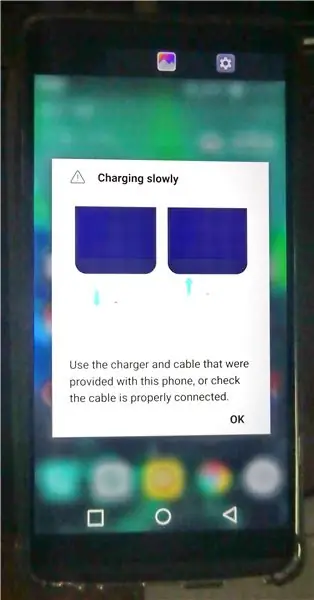
Утасгүй цэнэглэх нь утастай цэнэглэхээс хамаагүй удаан юм. Зарим хүлээлт 4 цагаас дээш байж магадгүй гэж би уншсан. "Удаан цэнэглэж байна" гэсэн тэмдэглэлийг үл харгалзан миний V20 дээр хийсэн хурдан туршилт нь цэнэглэхэд 6 цаг зарцуулж магадгүй юм. Би үүнийг шөнийн цагаар цэнэглэдэг тул батерейны амьдрал маш сайн байсан тул үүнийг хүлээн зөвшөөрч болно.
V20 нь утастай хурдан цэнэглэх зориулалттай тул "Хурдан" цэнэглэгч ашиглаж магадгүй юм. Би зүгээр л үүнийг сонгоогүй. Зарим талаар би аль хэдийн тогтмол "удаан" цэнэглэгчтэй байдаг бөгөөд "Хурдан" нь илүү үнэтэй байдаг.
Энэ нь бусад хүмүүст, ялангуяа утасгүй цэнэглэхээ алдсан LG V20 эзэмшигчдэд тусална гэж найдаж байна.
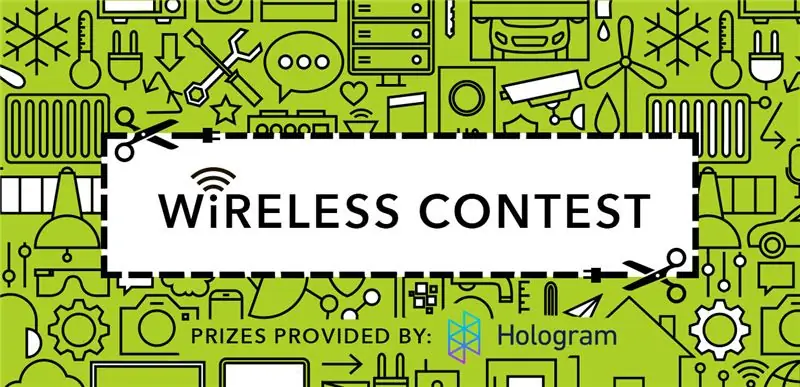
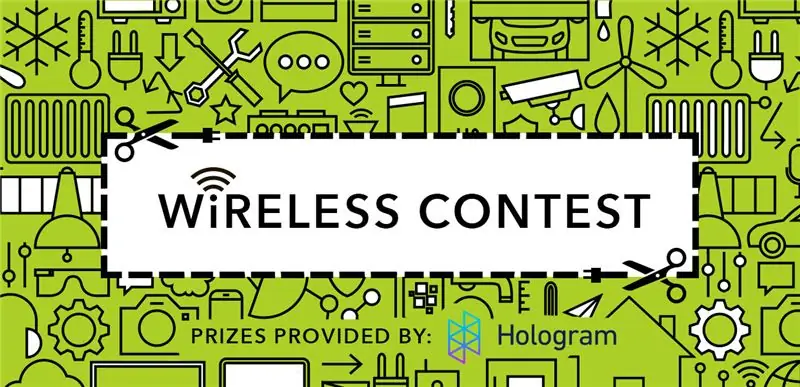
Утасгүй холбооны тэмцээнд дэд байр эзэлсэн
Зөвлөмж болгож буй:
Ямар ч төрлийн дискэнд бичих хамгаалалтыг нэмэх эсвэл хасах: 3 алхам

Ямар ч төрлийн дискэнд бичих хамгаалалт нэмэх эсвэл хасах: Өөрийнхөө диск дээр бичих хамгаалалтыг нэмэх эсвэл хасахыг хүсч байна уу? Энэхүү гарын авлагыг дагана уу, та үүнийг хийх болно
Хөрсний чийгшил мэдрэгчийг ашиглах бүрэн гарын авлага Практик жишээ: 7 алхам

Хөрсний чийгшил мэдрэгчийг ашиглах бүрэн гарын авлага/ Практик жишээ: Та энэ болон бусад гайхалтай хичээлүүдийг ElectroPeak -ийн албан ёсны вэбсайтаас уншиж болно.Тойм Энэхүү гарын авлагад та хөрсний чийг мэдрэгчийг хэрхэн ашиглах талаар сурах болно. Практик жишээнүүд нь кодыг эзэмшихэд тань туслах болно. Та юу сурах вэ: Хэрхэн хөрс
Вэб драйвер IO -ийн шууд вэбсайт ашиглах заавар ба ажлын жишээ: 8 алхам

Вэб драйверын IO заавар нь амьд вэб сайт ба ажлын жишээг ашиглах заавар: Вэб драйверийн IO заавар нь амьд вэб сайт ба ажлын жишээг ашиглах нь Хамгийн сүүлийн шинэчлэлт: 07/26/2015 надад сонирхолтой сорилтыг санал болгов. Надад хэрэгтэй байсан
Ямар ч Андройд ухаалаг гар утсан дээр EIS (Цахим дүрс тогтворжуулалт) авах: 4 алхам

Ямар ч Андройд ухаалаг гар утсан дээр EIS (Цахим Зураг Тогтворжуулалт) аваарай. Сайн байцгаана уу залуусаа, өнөөдөр би ухаалаг гар утасны гэрэл зурагчдад зориулагдсан шинэ камертай, гэхдээ камер бичихдээ маш чичиргээтэй, таны камер EIS (Электрон зураг) Тогтворжуулалт). Ихэнх тэргүүлэх гар утаснууд ийм байдаг
Утасгүй чиглүүлэгчийг утасгүй өргөтгөгч 2х хандалтын цэг болгон хөрвүүлэх: 5 алхам

Утасгүй чиглүүлэгчийг утасгүй өргөтгөлийн 2x хандалтын цэг болгон хөрвүүлэх: RSJ (таазанд металл тулгуур туяа) залгагдсаны улмаас би байшиндаа утасгүй интернет холболт муутай байсан бөгөөд дохиог нэмэгдүүлэх эсвэл байшингийн бусад хэсэгт нэмэлт өргөтгөл нэмэхийг хүссэн. Би цахилгаан сэлгээнд 50 фунт стерлинг харсан
